Microsoft Office uygulamalarınızda metin kutuları ekleyebilir, kopyalayabilir veya silebilirsiniz. Metin kutusu, dosyanızın herhangi bir yerine metin eklemenize olanak tanır. Örneğin, önemli bilgilere dikkat çeken çekme tırnakları veya kenar çubukları oluşturabilirsiniz. Word için bkz. Word metin kutusu ekleme, kopyalama veya kaldırma.
Metin kutusu ekleme
Metin kutusu eklemeyi öğrenmek için açılan listeden bir uygulama seçin.
- Hangi Office uygulamasını kullanıyorsunuz?
- Excel
- Outlook
- PowerPoint
- Yansıt
-
Ekle sekmesinin Metin grubunda Metin Kutusu'na tıklayın.

-
Çalışma sayfasında, metin kutusunu istediğiniz boyutta çizmek için tıklayın ve sürükleyin.
-
Metin eklemek için kutunun içine tıklayın ve metninizi yazın veya yapıştırın.
Notlar:
-
Metin kutusundaki metni biçimlendirmek için, metni seçin ve giriş sekmesinin Yazı Tipi grubundaki biçimlendirme seçeneklerini kullanın.
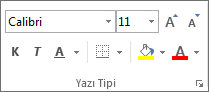
-
Metin kutusunu konumlandırmak için buna tıklayın ve işaretçi çapraz oklara (

-
Ayrıca , metin kutusu veya şekilden kenarlık değiştirebilir veya kaldırabilirsiniz.
-
-
Açık bir e-posta iletisinin gövdesine tıklayın.
-
Ekle sekmesinin Metin grubunda Metin Kutusu'na tıklayın ve ardından Metin Kutusu Çiz'e tıklayın.
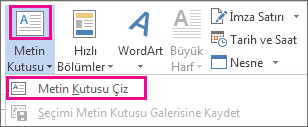
-
İleti gövdesine tıklayıp sürükleyerek istediğiniz boyutta bir metin kutusu çizin.
-
Metin eklemek için kutunun içine tıklayın ve metninizi yazın veya yapıştırın.
Notlar:
-
Metin kutusundaki metni biçimlendirmek için, metni seçin ve ardından İleti sekmesinin Temel Metin grubundaki biçimlendirme seçeneklerini kullanın.
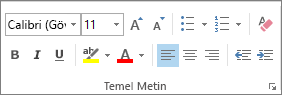
-
Metin kutusunu konumlandırmak için, kutuya tıklayın ve işaretçi

-
Metnin kutunun çevresinde nasıl kaydırılır denetlemek için Düzen Seçenekleri

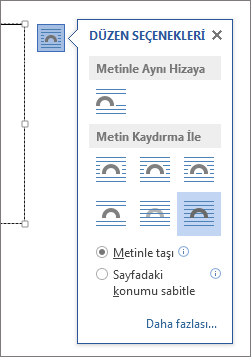
-
Ayrıca , metin kutusu veya şekilden kenarlık değiştirebilir veya kaldırabilirsiniz.
-
-
Ekle sekmesinin Metin grubunda Metin Kutusu'na tıklayın.

-
Sunuya tıklayın ve metin kutusunu istediğiniz boyutta çizmek için sürükleyin.
-
Metin eklemek için kutunun içine tıklayın ve metninizi yazın veya yapıştırın.
Fare kullanmıyorsanız
-
Ekle sekmesine gitmek için Alt+N tuşlarına basın.
-
Metin Kutusu düğmesine gitmek için ok tuşlarını kullanın.
-
Metin kutusunu slaydınıza eklemek için Ctrl+Enter tuşlarına basın, ardından metninizi yazın.
Notlar:
-
Metin kutusundaki metni biçimlendirmek için, metni seçin ve giriş sekmesinin Yazı Tipi grubundaki biçimlendirme seçeneklerini kullanın.
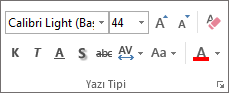
-
Metin kutusunu konumlandırmak için, kutuya tıklayın ve işaretçi

-
Ayrıca , metin kutusu veya şekilden kenarlık değiştirebilir veya kaldırabilirsiniz.
-
-
Gantt grafiği olan bir projede Biçim sekmesine ve çizim'e tıklayın.
-
Metin Kutusu'na tıklayın ve metin kutusunu istediğiniz boyuta çizmek için Gantt grafiğinde sürükleyin.
-
Metin eklemek için kutunun içine tıklayın ve metninizi yazın veya yapıştırın.
Notlar:
-
Metin kutusundaki metni biçimlendirmek için metni seçin, Görev sekmesine tıklayın ve Yazı Tipi grubundaki biçimlendirme seçeneklerini kullanın.
-
Ayrıca , metin kutusu veya şekilden kenarlık değiştirebilir veya kaldırabilirsiniz.
-
Metin kutusunu kopyalama
-
Kopyalamak istediğiniz metin kutusunun kenarını tıklatın.
-
Ctrl+C tuşlarına basın.
Not: İşaretçinin metin kutusunun içinde değil, kenarlıkta olduğundan emin olun. İşaretçi içindeyse, Ctrl+C tuşlarına basıldığında metin kutusu değil, metin kopyalanır.
-
Bir konum seçin ve metin kutusunu yapıştırmak için Ctrl+V tuşlarına basın.
Metin kutusunu silme
-
Silmek istediğiniz metin kutusunun kenarını tıklatın ve delete tuşuna basın.
Not: İşaretçinin metin kutusunun içinde değil, kenarlıkta olduğundan emin olun. İşaretçi kutunun içindeyse, Delete tuşuna basıldığında kutu değil, metin kutusunun içindeki metin silinir.










